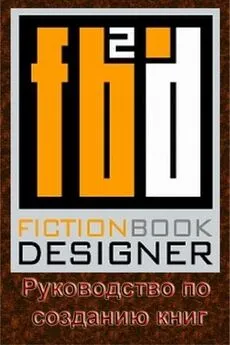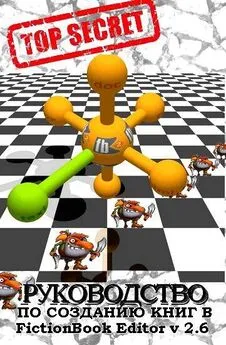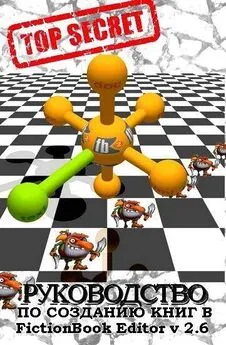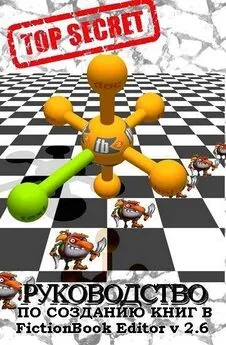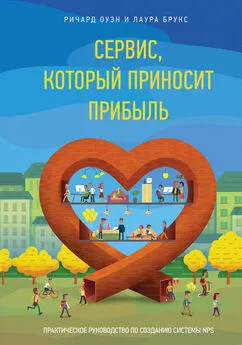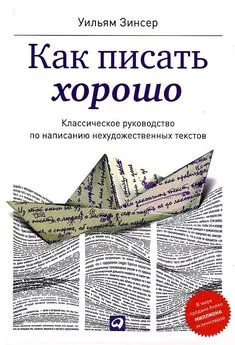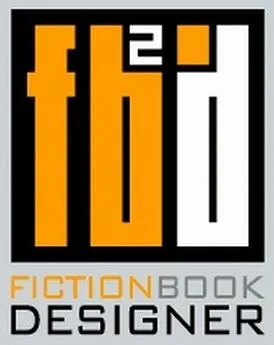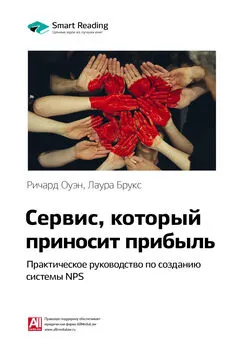Izekbis - Fiction Book Designer 3.2. Руководство по созданию книг
- Название:Fiction Book Designer 3.2. Руководство по созданию книг
- Автор:
- Жанр:
- Издательство:неизвестно
- Год:неизвестен
- ISBN:нет данных
- Рейтинг:
- Избранное:Добавить в избранное
-
Отзывы:
-
Ваша оценка:
Izekbis - Fiction Book Designer 3.2. Руководство по созданию книг краткое содержание
Руководство по созданию книг в формате Fb2. Новая дополненная версия 1.2.
Fiction Book Designer 3.2. Руководство по созданию книг - читать онлайн бесплатно полную версию (весь текст целиком)
Интервал:
Закладка:
Окно "HTML Spell Check"
Book Designer "HTML Spell Check" может быть использован в двух режимах: проверка всего текста и проверка выбранного фрагмента текста. Если Вы выбрали какой-либо фрагмент текста в главном окне Book Designer, то проверяться будет только этот фрагмент. Если же ничего не было выбрано, то проверяться будет весь текст. Чтобы проверить другой фрагмент текста, нет необходимости закрывать окно "HTML Spell Check": достаточно выбрать новый фрагмент текста, и нажать "start".
Book Designer "HTML Spell Check" использует словарь MS Word в качестве основного словаря, поэтому для его использования на компьютере должен быть установлен MS Word.
start: начать проверку.
replace: заменить слово, показанное в боксе "replace what" на слово, показанное в боксе "replace with". Предложения по замене (если они есть) появляются в третьем сверху боксе. Если есть несколько вариантов замены, Вы можете выбрать наиболее подходящее слово кликнув на него.
ignore: не делать замену данного слова.
cancel: остановить проверку.
add: добавить слово из бокса "replace what" в словарь пользователя.
edit: редактировать словарь пользователя.
Редактирование словаря пользователя
Если Вы нажимаете кнопку edit, то появляется окно "Edit Custom Dictionary", позволяющее редактировать словарь пользователя. Словарь пользователя – это словарь, который используется в дополнение к основному словарю. Редактирование словаря пользователя не влияет на основной словарь.
remove: убрать выбранное слово из словаря пользователя.
clear all: убрать все слова из словаря пользователя.
done: записать изменения и закрыть окно "Edit Custom Dictionary".
cancel: не записывать изменения и закрыть окно "Edit Custom Dictionary".
Как сделать Fiction Book
Предупреждение – Если Вы делаете е-книгу из входных файлов html, doc, rtf, prc, pdb или rb, отметьте " keep original format" или " re-format completely " в " Settings " до загрузки входного файла.
Установить в Меню Settings – "keep original format"
Открыть Doc файл, форматированный по стилям.
Первая строка автор ИОФ. Вторая название книги. Потом аннотация, эпиграф и остальной, форматированный текст.
Заголовки и подзаголовки разными стилями.
Заголовок 14, подзаголовок 12 (обычно * * *), оба посредине, как в предложении.
Рисунки лучше 600х400, но не более 800х600. Подписи к рисункам стилем подзаголовок.
Если, форматирование выполнено, как указано, FBD найдет сам: Автора, Название книги и заголовки/подзаголовки. Нужно только проверить и если надо поправить.
Если в Doc сделаете ссылки и концевые ссылки то FBD их тоже найдет и сам вставит ссылки и комментарии. Выделите все сноски: двойной клик на первой сноске, затем Shift+клик на последней. В меню Formatщелкнуть Mark note block.Сноски окрасятся фиолетовый цвет. Сноски форматированы. Если, в Doc были картинки, они тоже вставятся.
Если, ссылки в исходном тексте не форматированы, вставлять их лучше при последующем редактировании в Fiction Book Editor (FBE V 2.6.6).
Нередко при сканировании или наборе текста появляются разорванные параграфы, когда строка обрывается и продолжается в новом абзаце. Для быстрого исправления разорванного параграфа выделяем оба абзаца и применяем к ним команду paragraph в контекстном меню. В результате параграф примет правильный вид, два (или более) абзаца склеятся.
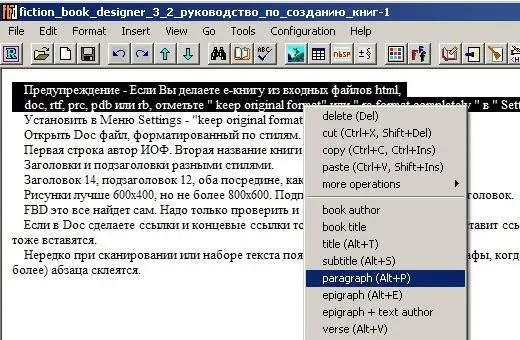
Форматируйте текст.
Двойной клик на заголовке. Заголовок выделился. Клик правой кнопкой мышки на выделенном тексте и в открывшемся окне:
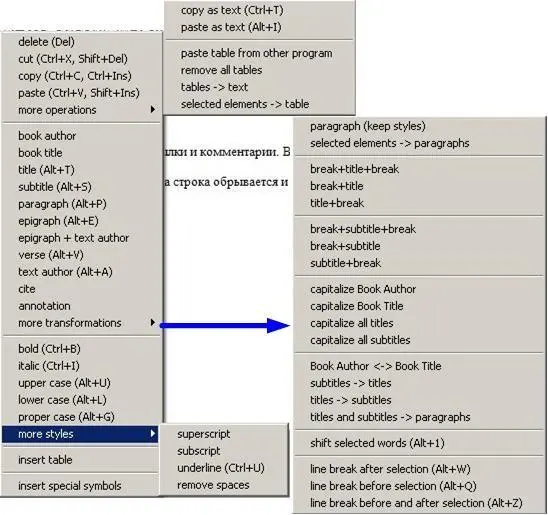
щелкнуть title(Заголовок).
Аналогично форматируются остальные элементы:
book author – Автор книги;
book title – Название книги;
title (Alt+T) – Заголовок;
subtitle (Alt+S) – Подзаголовок;
paragraph (Alt+P) – собрать параграф или изменить стиль на параграф;
epigraph (Alt+E) – Эпиграф;
epigraph + text author – Эпиграф + автор;
verse (Alt+V) – стихи;
text author (Alt+A) – автор текста;
cite – цитата;
annotation – аннотация;
Сделать, выделенный фрагмент, жирным(bold), курсивом(italic); сделать все буквы: ЗАГЛАВНЫЕ(upper case), строчные(lower case), Начинать С Заглавных(Proper case).
more transformations ›Позволит превращать один элемент в другой.
Здесь же можно выделенный элемент: копировать, вставить, стереть.
В разделе more operations ›вставить таблицу из другой программы, превратить таблицу в текст и выделенный текст в таблицу.
insert table – вставить таблицу;
insert special symbols – вставить символ.
В разделе more styles ›Вставить надстрочный/подстрочный, подчеркнутый шрифт, или убрать все стили, из выделенного фрагмента.
Теперь можно вставить недостающие и изменить размер существующих картинок  .
.
Для вставки спец. символов нажмите кнопку  или в меню "Tools"->Keyboards->Match, Greek, Middle Europe, Western Europe, misc.
или в меню "Tools"->Keyboards->Match, Greek, Middle Europe, Western Europe, misc.
Проверить орфографию  .
.
Форматировать оглавление. Нажать кнопку  и в открывшемся окне:
и в открывшемся окне:

с помощью кнопки  расставить заголовки по уровням (несколько заголовков одного уровня можно выделять двойной клик на первом затем Shift+клик на последнем) и нажать Apply.
расставить заголовки по уровням (несколько заголовков одного уровня можно выделять двойной клик на первом затем Shift+клик на последнем) и нажать Apply.
Book Info  открывается окно с информацией о FB2-книге. Здесь можно не только просмотреть статистику по заголовкам, параграфам, словам, но и по символам, например, количество скобок, кавычек и др. Кнопка [Find] поможет найти в тексте указанные метки (заголовки, подзаголовки, эпиграфы, стихи и др.) и создать список элементов, через который можно быстро перейти на выбранный элемент.
открывается окно с информацией о FB2-книге. Здесь можно не только просмотреть статистику по заголовкам, параграфам, словам, но и по символам, например, количество скобок, кавычек и др. Кнопка [Find] поможет найти в тексте указанные метки (заголовки, подзаголовки, эпиграфы, стихи и др.) и создать список элементов, через который можно быстро перейти на выбранный элемент.
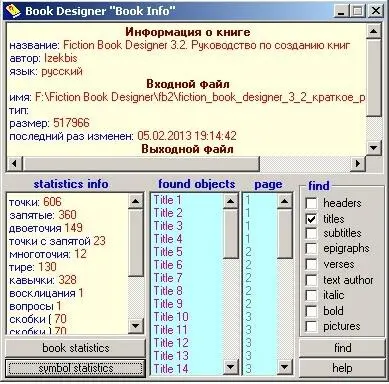
Открыть Окно "Make Fiction Book file"  , или F8.
, или F8.
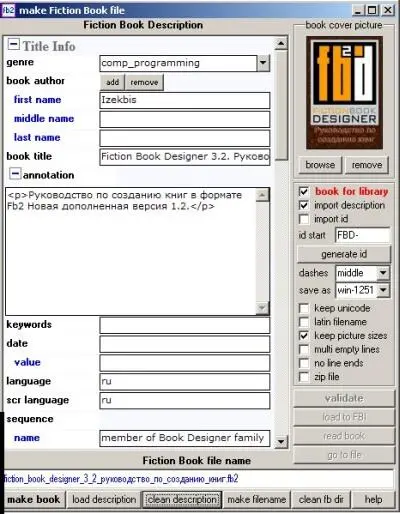
Установить жанр. Вставить обложку лучше 600х400. Нажать кнопку make book -сделать fb2 файл.
Валидатор сообщит, что ошибок нет.
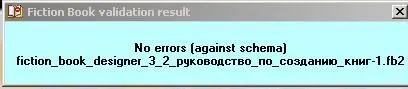
Если, файл не валидный, валидатор останавливается, запускает FBI (Fiction Book Investigator-валидатор) и показывает не валидное место. В процессе редактирования FBI можно вызвать нажав F11.
Читать дальшеИнтервал:
Закладка: